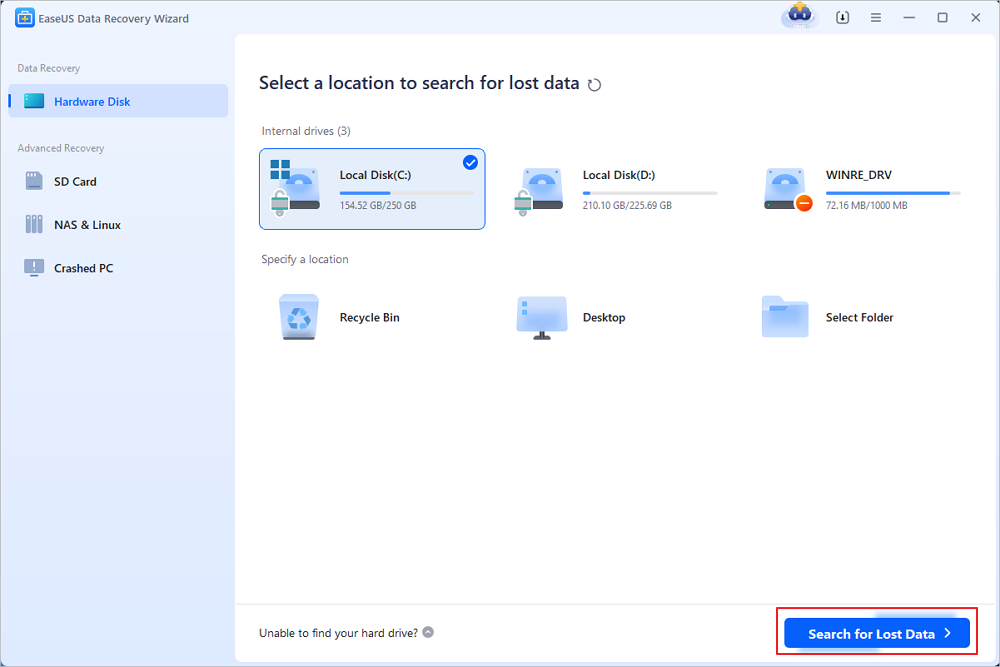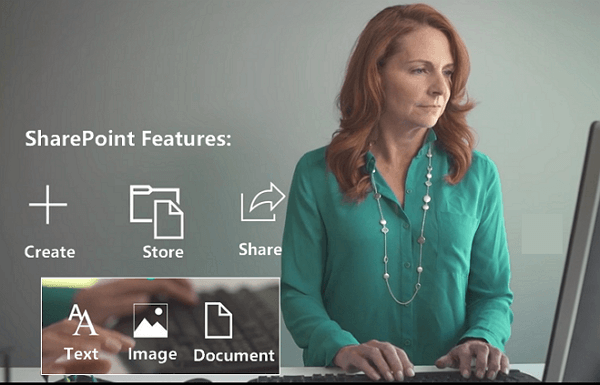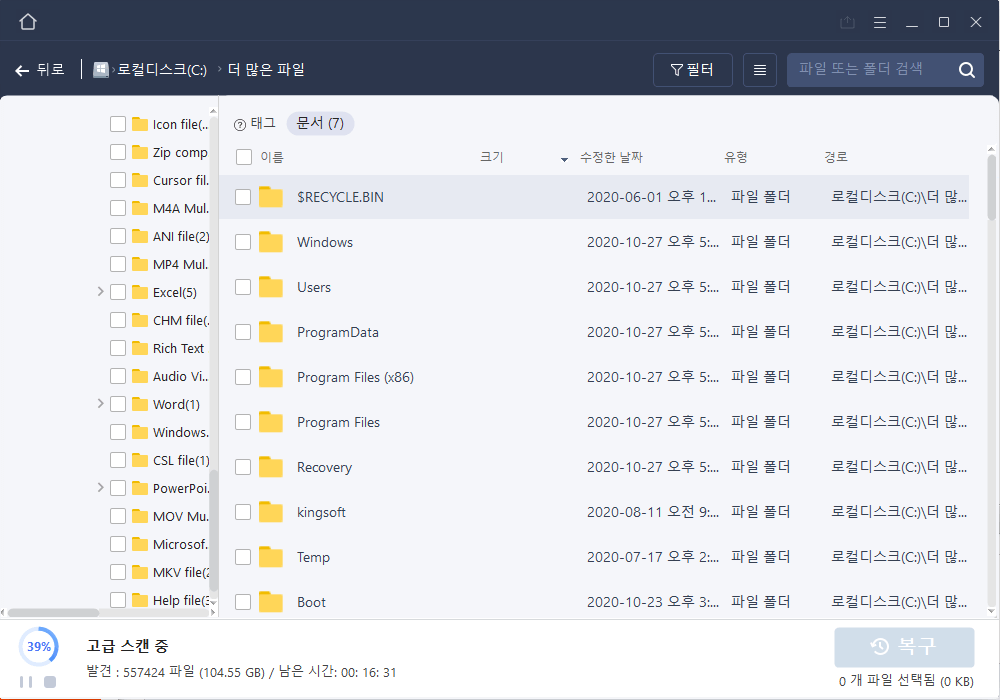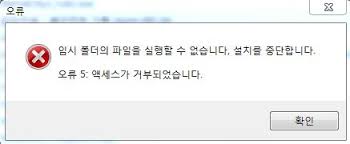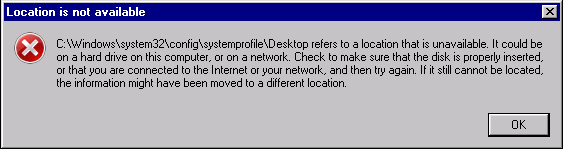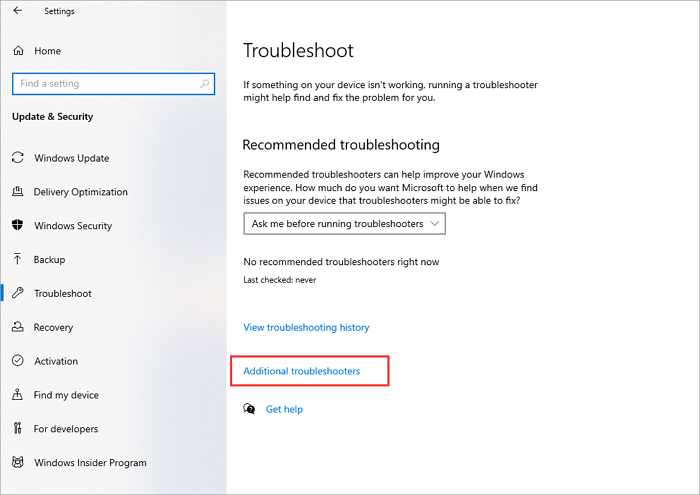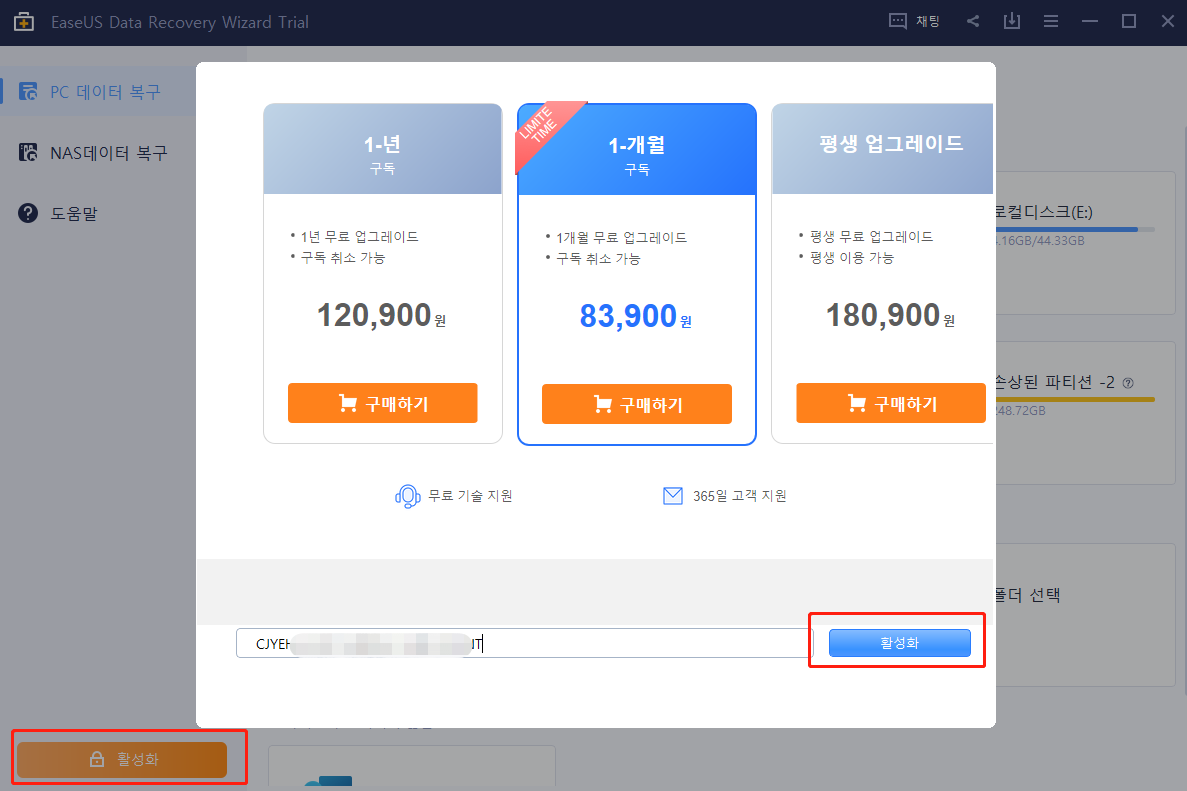페이지 목차
시간이 지남에 따라 Linux 시스템의 파일 수는 정리되지 않고 컴퓨터 속도가 느려질 수 있습니다. 더 이상 필요하지 않은 단일 파일 또는 바이너리가 포함된 /user/bin 또는 /bin의 디렉토리는 드문 일이 아닙니다. 이를 제거하면 관리 작업이 더 쉬워지거나 일부 디스크 공간을 확보할 수 있습니다.
문서 목록:
- 방법 1. rm로 디렉토리 제거
- 방법 2. rmdir로 디렉토리 제거
- 방법 3. find로 디렉토리 삭제
- 방법 4. 모든 빈 디렉토리 제거
- 데이터 복구 소프트웨어로 데이터 복구
![]()
몇 단계만 거치면 리눅스에서 디렉터리를 제거하거나 삭제할 수 있습니다. 리눅스에서 디렉터리를 제거하거나 삭제하는 데 도움이 되는 rm, rmdir,find 등 명령어를 사용하여 설명한 가장 좋은 방법은 다음과 같습니다.
방법 1. rm 명령어를 사용하여 Linux 디렉토리 제거
1단계. 아래 명령어를 실행합니다.
명령어를 사용하여 Linux에서 파일, 폴더 및 디렉토리를 삭제합니다. . 다음 명령어를 사용합니다.
rm [options] [file or directory name]
| ✍️참고: rm 명령어를 사용하여 둘 이상의 파일 또는 디렉토리를 제거하려면 공백으로 구분하여 여러 레코드 또는 목록 이름을 추가하십시오. |

rm 명령어 옵션은 다음으로 구성됩니다.
- -f: 모든 문서 또는 디렉터리를 강제로 제거합니다.
- -i: 제거하기 전에 확인을 위해 활성화합니다.
- -I: 세 개 이상의 문서를 미루거나 재귀적으로 제거하기 전에 한 번 프롬프트합니다.
- -r: 디렉토리와 그 내용을 재귀적으로 제거합니다.
- -d: 빈 디렉토리를 제거합니다.
- -v: 자세한 출력을 제공합니다.
- --assist: 프레젠테이션은 텍스트 콘텐츠를 돕습니다.
- --version: 명령어 버전을 표시합니다.
| ⭐중요: 오류 메시지에 나열 효과를 제거하기 위해 옵션이 없는 rm 명령어를 사용하려고 합니다. 다른 옵션 없이 rm 명령어를 사용하여 디렉터리를 삭제하려고 하면 오류 메시지가 나타납니다. |
2단계. rm 명령어를 사용하여 빈 가이드 삭제
빈 목록을 제거해야 하는 경우 rm 명령어에 -d 플래그를 추가합니다.
rm -d example

시작 부분에 하이픈이 있는 디렉토리를 제거하려면 아래 언급된 형식을 따르십시오.
rm -- [directory name] or rm ./[directory name] syntax
아래 example는 -d 플래그가 있는 rm 명령어가 example 디렉토리를 제거함을 나타냅니다.

하위 디렉토리가 있는 디렉토리 삭제
-r 플래그를 사용하여 하위 디렉토리 및 문서를 포함하는 목록을 삭제합니다.
아래 그림은 Dir1 및 Dir2 하위 디렉터리를 통합하고 각각에 여러 텍스트 콘텐츠 파일이 있는 example directory 디렉터리의 트리 계층 구조를 보여줍니다.

-r 플래그를 사용하는 디렉토리 및 보고서 계층 구조의 example는 -v 플래그가 프로시저의 각 단계를 출력으로 나열함과 동시에 하위 디렉토리와 파일로 구성된 전체 디렉토리를 제거합니다.
rm -r -v instance
rm 명령어를 사용하여 몇 개의 디렉토리, 하위 디렉토리 및 파일을 재귀적으로 제거

-i 선택은 디렉토리 제거를 확인하는 프롬프트를 표시합니다. Y를 입력하고 Enter 키를 눌러 확인합니다.
rm -d -i example
방법 2. rmdir 명령어를 사용하여 Linux에서 디렉토리 제거
Linux rmdir 명령어는 빈 디렉토리를 제거합니다. 이 명령어는 아래 언급된 구문을 사용합니다.
rmdir [옵션] [디렉토리 이름]
rmdir 명령어는 다음 대안으로 구성됩니다.
- --ignore-fail-on-non-empty: 비어 있지 않은 디렉토리를 제거하는 동안 오류 메시지를 표시하지 않습니다.
- -p: 계층 구조 내에서 부모와 함께 디렉토리를 제거합니다.
- -v: 자세한 출력을 제공합니다.
- --help: 텍스트 내용을 표시합니다.
- --version: 명령어 버전을 표시합니다.-
rmdir 명령어를 사용하여 해당 디렉토리를 제거하려면 계층의 역순으로 추가하십시오. -v 대안을 사용하여 프로세스의 각 단계를 출력으로 나열합니다.
rmdir -v example/test example
rmdir 명령어로 여러 디렉토리 제거하기
이를 수행하는 덜 복잡한 방법은 -p 선택을 하위 디렉토리의 이름과 함께 적용하는 것입니다. 하위 디렉토리와 계층적 식별을 모두 제거합니다.

rmdir -p -v example/test
rmdir 명령어를 사용하여 하위 디렉토리 및 식별 제거
rmdir 명령어를 사용하면 와일드카드를 사용하여 비슷한 이름을 가진 둘 이상의 디렉토리를 삭제할 수 있습니다. 예를 들어 Example1, Example2 및 Example3이라는 이름의 디렉토리를 제거해야 하는 경우:
rmdir -v example*
또한 읽기: EXT4에서 삭제된 파일을 복구하는 방법
방법 3. find 명령어를 사용하여 Linux에서 디렉토리 삭제
찾기는 문서와 디렉토리를 검색하는 데 도움이 되는 Linux 명령줄 유틸리티입니다. 검색은 주로 주어진 표현식을 기반으로 한 다음 일치하는 모든 문서 또는 목록에 명령어를 적용합니다.
최대 공통 상태는 주로 패턴을 기반으로 디렉토리를 삭제하는 find 명령어입니다. 예를 들어 현재 실행 중인 목록에서 _cache로 끝나는 모든 디렉토리를 삭제하려면 다음을 실행합니다.
find. -typed -name '*_cache' -exec rm -r {} +
위의 명령어를 살펴보겠습니다.
- /dir - 현재 운영 디렉토리(.)에서 재귀적으로 검색합니다.
- -type d - 사냥을 디렉터리로 제한합니다.
- -name '*_cache' - _cache로 끝나는 디렉토리만 검색
- -exec - 필수가 아닌 인수로 외부 명령어를 실행합니다. 이 상황에서 이것은 rm -r입니다.
- {} + - rm 명령어의 정지 위치에 찾은 파일을 추가합니다.
방법 4. 모든 빈 디렉토리 제거
디렉토리 트리에서 모든 빈 디렉토리를 제거하려면 다음 명령어를 실행할 수 있습니다. 간단히 말해서, 이 명령어는 파일 및 하위 폴더 찾기를 포함하여 폴더 내의 모든 것을 제거합니다.
find / -dir -type d -empty -delete
사용된 옵션의 이유는 다음과 같습니다.
- /dir : /dir 디렉토리 내에서 재귀적으로 검색합니다.
- -type d : 검색을 디렉토리로 제한합니다.
- -empty : 디렉토리를 비우기 위해 가장 편리한 검색을 제한합니다.
- -delete : 하위 트리 내에서 발견된 모든 빈 디렉토리를 삭제합니다.
- -delete : 빈 디렉토리를 삭제할 수 있습니다.
심각한 경고와 함께 -delete 옵션을 사용하십시오.
찾기 명령줄은 표현식으로 평가됩니다. -delete 옵션을 먼저 업로드하면 명령어 이 대상으로 하는 시작 요소 아래 전체를 삭제합니다. -delete 옵션 없이 명령어를 먼저 테스트하고 최종 대안으로 -delete를 사용합니다.
데이터 복구 소프트웨어로 Linux에서 삭제된 디렉토리 복구
데이터 복구 소프트웨어를 사용하여 Linux에서 삭제된 디렉토리를 복구하는 것은 삭제된 디렉토리를 복구하는 가장 쉽고 편리한 방법입니다. EaseUS Data Recovery Wizard를 사용하여 Linux에서 삭제된 파일을 검색할 수 있습니다. 모든 문제에 대한 원스톱 솔루션입니다. 이 도구는 사용하기 쉽고 시간을 절약해 줍니다. MX Linux, Manjaro, Linux Mint, Ubuntu, Debian 등을 포함한 모든 버전의 Linux와 호환됩니다.
EaseUS Data Recovery Wizard 는 삭제, 포맷, 파티션 손실, OS 충돌, 바이러스 공격 및 기타 데이터 손실 시나리오 후 삭제된 모든 파일, 사진, 문서 및 비디오를 복구할 수 있습니다. 삭제된 파일 복구, 포맷된 복구, 원시 복구 및 Nas 데이터 복구와 같은 다양한 기능을 다룹니다.
아래 단계에 따라 복구를 완료할 수 있습니다.
참고: Linux 복구는 최신 버전에 포함된 EaseUS Data Recovery Wizard의 새로운 기능입니다. 온라인 고객 서비스에 연락하여 설치 패키지를 받을 수 있습니다.
1단계. Windows PC에 EaseUS 데이터 복구 마법사를 설치하고 실행해 주세요. 왼쪽 패널에서 "NAS & Linux"를 선택한 후 "Linux 복구"를 클릭합니다. 소프트웨어가 자동으로 IP 주소와 포트를 감지하며, 사용자 이름과 비밀번호를 입력하시면 됩니다. 만약 IP 주소나 포트가 올바르지 않다면 수동으로 수정할 수 있습니다.
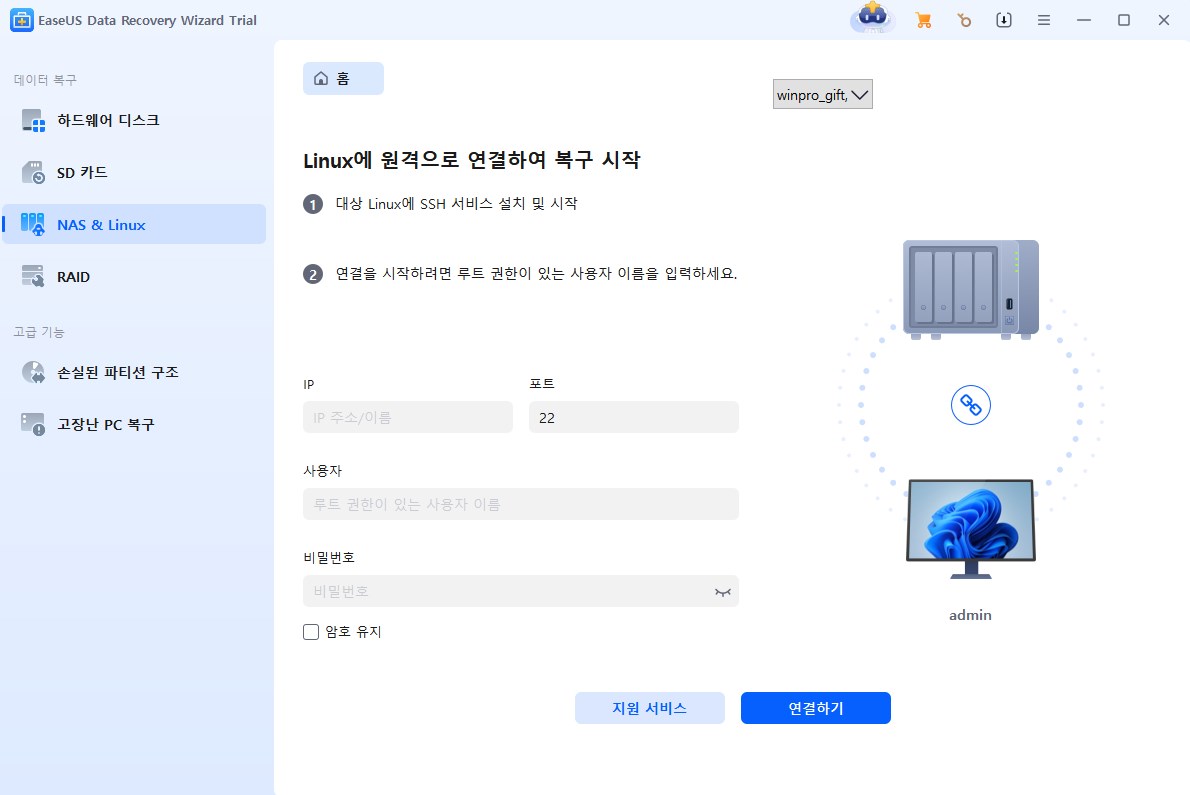
2단계. Linux 장치에 성공적으로 연결되면 복구하고자 하는 삭제된 파일을 선택해 주세요. 필터 기능을 활용하여 원하는 파일 유형만 표시할 수 있으며, 파일 이름을 기억하신다면 검색창을 통해 빠르게 찾으실 수 있습니다.

3단계. 스캔된 파일을 미리 보기로 확인한 후, 복구할 데이터를 선택하고 "복구" 버튼을 눌러 Linux에서 손실된 파일을 복원해 주세요.

마무리
rm, rmdir 및 find 명령어; 주로 고유한 표준을 기반으로 디렉터리를 빠르고 효율적으로 삭제할 수 있습니다. 디렉토리 삭제는 부드럽고 간단한 과정입니다. 그러나 중요한 기록은 삭제하지 않도록 주의하는 것이 좋습니다. 분실한 경우 데이터 복구 도구인 EaseUS Data Recovery Wizard를 사용하여 손실된 파일을 복구할 수 있습니다.
-
EaseUS의 Sue는 파티션 관리와 데이터 복구, 그리고 컴퓨터 관련 문제에 대한 전공 지식을 가지고 있습니다. IT 초보자들도 쉽게 이해할 수 있도록 최선을 다하고 있습니다.…
-
Yvette는 수년간 IT 블로거로 활동하면서 다양함 경험은 쌓았습니다.EaseUS 팀에 합류한 이후 EaseUS 웹사이트 편집자로 활발하게 활동하고 있습니다.컴퓨터 데이터 복구, 파티션 관리, 데이터 백업 등 다양한 컴퓨터 지식 정보를 독자 분들에게 쉽고 재밌게 공유하고 있습니다.…

20+
년 경험

160+
개 지역

72 Million+
누적 다운로드 수

4.8 +
트러스트파일럿 평점
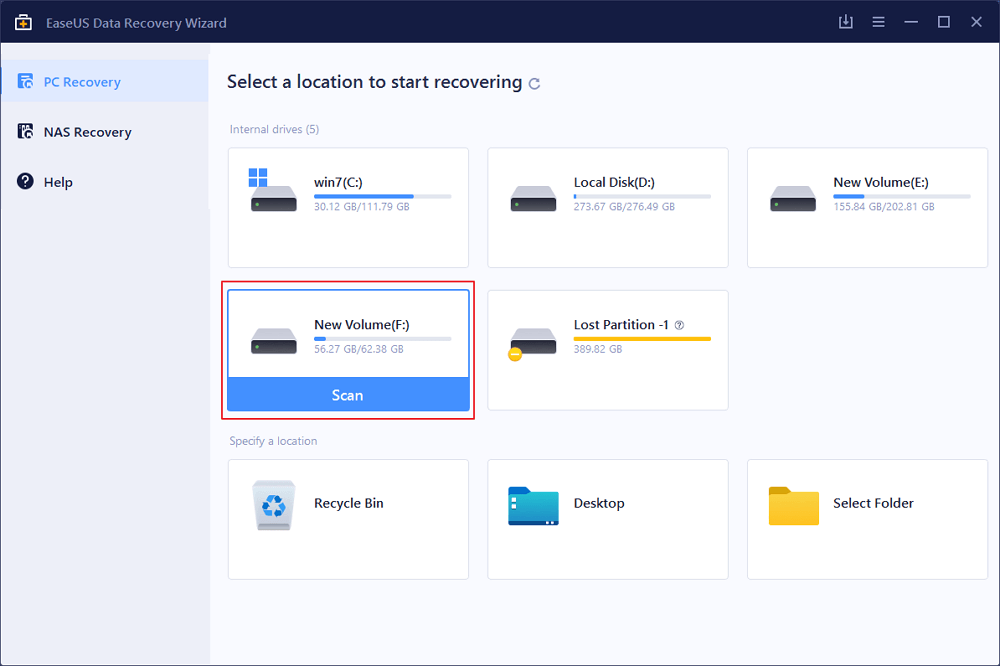
 November 21,2025
November 21,2025